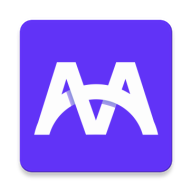Win7音频播放器的原声要如何消失|教你怎么消除win7音频播放器的原声
日常使用win7系统时,无法避免的需要对声音进行设置,简单一点的就是调节声音大小,复杂一下的话,就是消除音频播放器的原声了。我们可以通过设置,让音频播放器只播放伴奏而不播放原声,虽然有很多用户有这种需求,但却不懂要怎么才能做到,其实很简单,下文,小编就告诉你详细的操作步骤,感兴趣的同学一起跟小编学起来吧。
具体操作步骤如下:
1、右键点击桌面任务栏右下角的声音图标,然后在打开的菜单项中选择“声音(S)”;
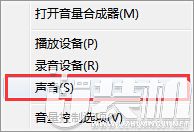
2、在打开的声音窗口中,切换到“播放”栏下,然后选中扬声器,这时候下面的“属性(P)”按钮就可以点击了,点击打开属性窗口;

3、在打开的扬声器属性窗口中,切换到“增强”栏界面,点击勾选“消除原声”然后点击确定完成操作。

以上,就是消除Win7音频播放器的原声的方法了,很开心能和你一起分享,如需了解更多,请锁定u装机官方网站!
-
 下载
下载世界盒子全物品版
动作冒险 | 57.10 MB
世界盒子全物品版是一款集诸多游戏优势于一身的沙盒游戏,在这里,玩家将获得无限的可能性。你可以像创世神一般操作和塑造你的世界,让故事随你的想象而发展。世界盒子全物品版每一步的选择都可能带来全新的剧情,探索这个丰富多彩的虚拟世界,发现更多刺激与乐趣。
-
 下载
下载枪火战线战场生存安卓版
动作冒险 | 25.76 MB
枪火战线战场生存安卓版是一款高度紧张刺激的战场生存游戏,玩家需要在残酷的战场环境中生存、对抗其他玩家,展现出色的战斗技巧和生存能力。通过收集资源、建造防御、制定战术等玩法,枪火战线战场生存安卓版体验战场生存的紧张刺激和充满挑战的竞技之旅,展现你的生存技巧和战斗魅力,成为生存之战的最后赢家。
-
 下载
下载火柴人联盟2官网版
动作冒险 | 310.23 MB
火柴人联盟2官网版是一款集合了丰富系统功能和多元游戏玩法的动作格斗类手机游戏。这款游戏以华丽流畅的打击感和炫酷的技能连招著称,拥有吸引玩家眼球的精美套装设计,火柴人联盟2官网版提供了超高的游戏可玩性,确保玩家们能够沉浸在精彩刺激的火柴人战斗世界之中。
- 刺激好玩的格斗游戏有什么04-19
- 流行好玩的武侠游戏有哪些04-19
- 画面精美的卡牌游戏有哪些04-19
- 乙游排行榜202404-19
- 高人气的餐厅题材游戏排行榜04-19
- 修仙游戏无氪金排行榜04-18
- 不用看广告的游戏排行榜04-18
- 受欢迎的fps游戏排行榜04-18
- 最好玩的武侠类手游有哪些04-18
- 好玩的3d动作游戏有什么04-18
- 高画质枪战手机游戏排行榜04-17